Siteeinstellungen konfigurieren
Sie können angeben, wer Sitefunktionalität erstellen, teilen und verwenden kann, mit der Benutzer Websites entwerfen, erstellen, veröffentlichen und verwalten können, die in Oracle Cloud gehostet sind.
Sitefunktionalität in Oracle Content Management vereint Inhalt, Zusammenarbeit und Kreativität in einer Benutzeroberfläche. Sie können nahtlos Inhalt abrufen und wiederverwenden, um Sites zu erstellen, der Inhalt Ihrer Site ist immer unter Kontrolle und freigegebener Inhalt macht die Zusammenarbeit zwischen und unter Gruppen einfacher denn je.
Hinweis:
Wenn Sie die Starter-Edition von Oracle Content Management verwenden, sind Sie auf eine einzelne Site beschränkt, und Site-Governance wird nicht unterstützt. Um sämtliche Features nutzen zu können, führen Sie ein Upgrade auf die Premium-Edition durch.Auf der Seite Sites können Sie die folgenden Aktionen ausführen:
- Erstellen von Sites zulassen
- Governance für Sites aktivieren
- Mindestsicherheit für Onlinesites festlegen
- Sharing von Sites und Themes zulassen
- Erstellung von Sites, Vorlagen oder Komponenten auf Siteadministratoren beschränken
- Analysetrackingcode zu Sites hinzufügen
- Benutzerdefinierte Cache-Control-Header für kompilierte Sites festlegen
- Endpunkt-URL für Kompilierung festlegen
- Abgelaufene Sites automatisch bearbeiten
- Standardsitevorlagen installieren
- Benutzerdefinierte Anmeldung aktivieren
Erstellen von Sites zulassen
-
Nachdem Sie sich bei der Oracle Content Management-Webanwendung als Administrator angemeldet haben, klicken Sie im Bereich "Administration" des Navigationsmenüs auf System.
- Klicken Sie im Menü System auf Sites.
- Wählen Sie neben Erstellen von Sites zulassen die Option Aktiviert aus, um zuzulassen, dass die Servicebenutzer Sites erstellen können. Wenn Sie die Möglichkeit zum Erstellen von Sites aktivieren, können alle Benutzer Vorlagen und Sites erstellen.
Wenn Sie die Siteerstellung deaktivieren, können Benutzer dennoch Vorlagen und andere Ordner in der Hierarchie sehen und damit arbeiten. Benutzer können außerdem weiterhin mit einer vorhandenen Site arbeiten, wenn diese für sie freigegeben wurde. Sie können die Site je nach ihrer Rolle anzeigen, bearbeiten und verwalten.
Wenn Sie die Sitefunktionalität aktivieren, haben Benutzer die Möglichkeit, alle Inhalte zu veröffentlichen, auf die sie zugreifen können, einschließlich vertraulicher Informationen. Möglicherweise sollen Benutzer nur gesicherte Sites erstellen können, sodass Benutzer sich anmelden müssen, bevor sie den Siteinhalt anzeigen können. Für noch mehr Sicherheit können Sie die Siteerstellung auf Administratoren begrenzen.
Siehe Sites erstellen und verwalten in Building Sites with Oracle Content Management.
Governance für Sites aktivieren
-
Nachdem Sie sich bei der Oracle Content Management-Webanwendung als Administrator angemeldet haben, klicken Sie im Bereich "Administration" des Navigationsmenüs auf System.
- Klicken Sie im Menü System auf Sites.
- Wählen Sie neben Governance für Sites aktivieren die Option Aktiviert aus, um die Sitebereitstellung für Business-Anwender, die keine Siteadministratoren sind, zu vereinfachen und zu beschleunigen und gleichzeitig Siteadministratoren eine einfache Möglichkeit zur Steuerung und Nachverfolgung von Sites über einen zentralen Ort zu bieten.
Bei aktivierter Governance gilt Folgendes:
- Entwickler können einen Vorlagenkatalog mit Sitevorlagen für die Anforderungen unterschiedlicher Geschäftsbereiche erstellen. Sie können Policys für die erforderliche Sicherheitsebene sowie für erforderliche Genehmigungen neuer Sites anwenden.
- Unternehmensbenutzer können neue Sites mit erforderlichen Genehmigungen und automatisiertem Provisioning schnell anfordern.
- Siteadministratoren können alle Sites unabhängig von deren Ersteller und Bereitsteller zentral verwalten. Sie können den Status überwachen und für alle bereitgestellten Sites ändern.
Mindestsicherheit für Onlinesites festlegen
-
Nachdem Sie sich bei der Oracle Content Management-Webanwendung als Administrator angemeldet haben, klicken Sie im Bereich "Administration" des Navigationsmenüs auf System.
- Klicken Sie im Menü System auf Sites.
- Wählen Sie neben Mindestsicherheit für Onlinesites eine der folgenden Optionen in der Dropdown-Liste aus:
- Bestimmte Servicebenutzer: Nur ausgewählte Servicebenutzer (Standardeinstellung)
Nur authentifizierte Benutzer, die explizit als Mitglieder ausgewählt wurden, haben Zugriff auf die veröffentlichte Site. Sie können diese ausgewählten Benutzer weiter auf Benutzer von Oracle Content Management beschränken.
- Bestimmte Cloud-Benutzer: Nur ausgewählte Cloud-Benutzer
- Servicebenutzer: Alle Servicebenutzer
Nur authentifizierte Servicebenutzer, Standardbenutzer oder Unternehmensbenutzer haben Zugriff auf sichere Sites. Authentifizierte Besucher sind davon ausgeschlossen.
- Cloud-Benutzer: Alle Cloud-Benutzer, die sich bei Ihrer Domain anmelden können.
- Jeder: Jeder hat ohne Anmeldung Zugriff
Informationen zum Festlegen der Benutzer, die auf öffentliche Sites zugreifen können, finden Sie unter Sitesicherheit ändern in Building Sites with Oracle Content Management.
- Bestimmte Servicebenutzer: Nur ausgewählte Servicebenutzer (Standardeinstellung)
Sharing von Sites und Themes zulassen
-
Nachdem Sie sich bei der Oracle Content Management-Webanwendung als Administrator angemeldet haben, klicken Sie im Bereich "Administration" des Navigationsmenüs auf System.
- Klicken Sie im Menü System auf Sites.
- Wählen Sie neben Sharing von Sites und Themes über UI zulassen die Option Aktiviert aus, um Benutzern das Sharing von Sites und Themes mit anderen Benutzern von Oracle Content Management zu erlauben.
Wenn Sie das Sharing deaktivieren, können Benutzer weiterhing Themes und Sites erstellen und veröffentlichen. Benutzer mit der Managerrolle für das Theme oder die Site (der Eigentümer oder ein Administrator) können Themes und Sites bearbeiten oder veröffentlichen.
Wenn Sie das Sharing deaktivieren, können Benutzer keine Sites und Themes über die Benutzeroberfläche teilen. Es ist weiterhin möglich, das Sharing von Theme- und Siteordnern mit der Oracle Cloud-REST-API für Contentmanagement zu implementieren.
Erstellung von Sites, Vorlagen oder Komponenten auf Siteadministratoren beschränken
-
Nachdem Sie sich bei der Oracle Content Management-Webanwendung als Administrator angemeldet haben, klicken Sie im Bereich "Administration" des Navigationsmenüs auf System.
- Klicken Sie im Menü System auf Sites.
- Wählen Sie neben Nur Siteadministratoren können Sites erstellen die Option Aktiviert aus, um das Erstellen von Sites auf Benutzer mit der Anwendungsrolle "Siteadministrator" zu beschränken.
- Wählen Sie neben Nur Siteadministratoren können Vorlagen erstellen die Option Aktiviert aus, um das Erstellen von Vorlagen auf Benutzer mit der Anwendungsrolle "Siteadministrator" zu beschränken.
- Wählen Sie neben Nur Siteadministratoren können Komponenten erstellen die Option Aktiviert aus, um das Erstellen von Komponenten auf Benutzer mit der Anwendungsrolle "Siteadministrator" zu beschränken.
Analysetrackingcode zu Sites hinzufügen
-
Nachdem Sie sich bei der Oracle Content Management-Webanwendung als Administrator angemeldet haben, klicken Sie im Bereich "Administration" des Navigationsmenüs auf System.
- Klicken Sie im Menü System auf Sites.
- Fügen Sie optional JavaScript-Trackingcode für das Web Analytics-Tracking zu Sites hinzu. Das erleichtert die Integration mit externen Analyseprovidern wie Google, Adobe oder Oracle Infinity. Wenn Sie hier ein Snippet hinzufügen, wird dieses auf alle neuen Sites und Seiten propagiert. Sie können das Snippet auch direkt einzelnen Sites oder Seiten hinzufügen oder das propagierte Snippet nach Bedarf anpassen.
Klicken Sie auf Bearbeiten, und fügen Sie dann ein Web Analytics-Tracking-Snippet wie das Folgende für Google Analytics hinzu:
<!--Global site tag (gtag.js - Google Analytics --> <script async src="https://www.googletagmanager.com/gtag/js?id=UA-85172963-3"></script> <script> window.dataLayer = window.dataLayer || O: function gtag0{dataLayer.push(arguments);} gtag('js', new Date0; gtag('config', 'UA-85172963-3'): </script>Klicken Sie auf Fertig und dann auf Speichern.
Das Tracking-Snippet hier ist in den Einstellungen einer Site verfügbar, ein Sitemanager muss jedoch das Snippet aktivieren, die Änderung veröffentlichen und die Site gegebenenfalls online stellen, bevor Analysen für die Site erfasst werden. Sitemanager können das Snippet auch in den Siteeinstellungen oder den Seiteneinstellungen anpassen.
Nachdem der Sitemanager die Site veröffentlicht und online gestellt hat, können Sie die verfolgten Analysedaten auf der Site des Anbieters, z.B. Google Analytics, anzeigen. Wenn Sie ein Snippet zum Tracking von Oracle Infinity-Analysen verwendet haben, gehen Sie zur Oracle Infinity-Homepage, und klicken Sie auf Analysen, um die Daten anzuzeigen und Berichte auszuwählen oder zu erstellen.
Benutzerdefinierte Cache-Control-Header für kompilierte Sites festlegen
Wenn Ihr Unternehmen kompilierte Sites verwendet, können Sie benutzerdefinierte Cache-Control-Header festlegen, die standardmäßig für alle auf Ihrer Instanz erstellten kompilierten Sites verwendet werden.
Kompilierte Sites werden im Browser eines Benutzers standardmäßig 300 Sekunden (5 Minuten) lang gecacht. Sie können diese Standardeinstellung jedoch für Ihre Instanz über die Administratoreinstellungen ändern. Siteentwickler können in den Siteeinstellungen die Einstellungen für eine bestimmte Site ändern.
Um die Standardcacheeinstellungen für kompilierte Sites zu ändern, führen Sie die folgenden Schritte aus:
-
Nachdem Sie sich bei der Oracle Content Management-Webanwendung als Administrator angemeldet haben, klicken Sie im Bereich "Administration" des Navigationsmenüs auf System.
- Klicken Sie im Menü System auf Sites.
- Um die Standardcacheeinstellungen für kompilierte Sites zu ändern, bearbeiten Sie die nachfolgend fettgedruckten Werte. Die Werte werden in Sekunden angegeben.
Cache-Control: max-age=300 Edge-Control: !no-store,max-age=1800,downstream-ttl=1800
Cache-Controlbestimmt, wie lange eine Seite im Browser eines Benutzers gecacht wird. Der Standardwert ist 300 Sekunden (5 Minuten).Edge-Controlist eine Akamai-spezifische Einstellung. Wenn Ihre Instanz Akamai nicht verwendet, hat diese Einstellung keine Wirkung.!no-storegibt an, dass diese Einstellung die entsprechende Akamai-Caching-Konfiguration für die Eigenschaft außer Kraft setzt.max-agebestimmt, wie lange Akamai diese Seite cachen soll. Der Standardwert ist 1800 Sekunden (30 Minuten). Während dieser Zeit erfüllt Akamai Anforderungen für diese Seite, ohne dass die Seite von Oracle Content Management abgerufen wird.downstream-ttlweist Akamai an, einen "Cache-Control: max-age"-Header mit der Antwort an die Clientbrowser zu senden und diese Browser zu veranlassen, die Seite für die zugewiesene Zeit zu cachen. Der Standardwert ist 1800 Sekunden (30 Minuten).
Klicken Sie nach dem Ändern der Einstellung auf Speichern.
Um zu den Standardwerten zurückzukehren, klicken Sie auf Standardwerte anzeigen und anschließend auf Speichern.
Endpunkt-URL für Kompilierung festlegen
Wenn Sie einen Sitekompilierungsservice verwenden, müssen Sie die Endpunkt-URL für die Kompilierung bei Oracle Content Management registrieren, damit die Sites bei der Veröffentlichung kompiliert werden können.
Informationen zum Einrichten des Sitekompilierungsservice finden Sie unter Sitekompilierungsservice einrichten in Integrating and Extending Oracle Content Management.
-
Nachdem Sie sich bei der Oracle Content Management-Webanwendung als Administrator angemeldet haben, klicken Sie im Bereich "Administration" des Navigationsmenüs auf System.
- Klicken Sie im Menü System auf Sites.
- Geben Sie im Feld Endpunkt-URL für Kompilierung die vollqualifizierte URL ein, die Sie beim Server registrieren möchten. Klicken Sie anschließend auf Test, um den Endpunkt zu validieren.
Abgelaufene Sites automatisch bearbeiten
Bei aktivierter Site-Governance können abgelaufene Sites automatisch offline gesetzt oder sogar gelöscht werden.
-
Nachdem Sie sich bei der Oracle Content Management-Webanwendung als Administrator angemeldet haben, klicken Sie im Bereich "Administration" des Navigationsmenüs auf System.
- Klicken Sie im Menü System auf Sites.
- Wenn Sie Sites bei Ablauf automatisch offline setzen möchten, aktivieren Sie unter Siteablauf die Option Abgelaufene Sites automatisch offline setzen.
- Wenn abgelaufene Sites auch gelöscht werden sollen, aktivieren Sie Abgelaufene Sites automatisch löschen, und geben Sie die Anzahl der Tage ein, nach der sie gelöscht werden sollen.
Sie können die Liste der gelöschten Sites anzeigen, indem Sie im Navigationsmenü auf Sites klicken und im Menü "Sites" die Option Papierkorb auswählen.
Siehe Site-Governance in Building Sites with Oracle Content Management.
Standardsitevorlagen installieren
-
Nachdem Sie sich bei der Oracle Content Management-Webanwendung als Administrator angemeldet haben, klicken Sie im Bereich "Administration" des Navigationsmenüs auf System.
- Klicken Sie im Menü System auf Sites.
- Wenn Sie ein Set von Standardsitevorlagen installieren möchten, damit Benutzer beim Erstellen ihrer eigenen Sites unterstützt werden, klicken Sie auf Standardsitevorlagen installieren.
Mit dieser Option werden die mit Oracle Content Management bereitgestellten Vorlagen installiert. Wenn Sie die Vorlagen zum ersten Mal installieren, werden neue Ordner für die Vorlage, das zugehörige Theme und alle benutzerdefinierten Komponenten in der Vorlage erstellt. Wenn diese Vorlagen zuvor bereits installiert waren, werden bei der erneuten Installation alle zugehörigen Vorlagen, Themes und benutzerdefinierten Komponentendateien überschrieben, einschließlich aller festgelegten Sharing-Einstellungen. Teilen Sie die Vorlagen nach der Installation mit den gewünschten Benutzern.
Die Vorlagen können erst dann von anderen verwendet werden, wenn Sie sie freigeben. Wenn Sie eine Vorlage zum ersten Mal mit Benutzern teilen, werden das zugehörige Theme und alle verknüpften benutzerdefinierten Komponenten automatisch mit den angegebenen Benutzern geteilt. Diese erhalten die Rolle "Downloader" für das Theme und die Komponenten, sodass diese verfügbar sind, wenn Benutzer Sites aus der Vorlage erstellen. Durch anschließende Änderungen an der Rolle für Benutzer in der Vorlage werden die Sharing-Informationen für das jeweilige Theme oder die benutzerdefinierten Komponenten nicht aktualisiert.
Benutzerdefinierte Anmeldung aktivieren
Standardmäßig umfasst Oracle Identity Cloud Service (IDCS) eine eingebettete Anmeldeseite. Mit IDCS können Sie die Anmeldeseite anpassen. Wenn Sie allerdings das Look-and-Feel der Anmeldeseite über die Möglichkeiten des Brandingfeatures hinaus personalisieren möchten, bietet IDCS eine Authentifizierungs-API, mit der Sie Ihre eigene benutzerdefinierte Anmeldeseite entwickeln können.
Oracle Content Management bietet ein Feature für die benutzerdefinierte Anmeldung, mit dem Sie eine Siteseite als benutzerdefinierte Anmeldeseite verwenden können. Die konfigurierte Anmeldeseite wird zur Anmeldeseite für Oracle Content Management und alle sicheren Sites.
Hinweis:
Das Feature für die benutzerdefinierte Anmeldung ist nur in Oracle Content Management-Instanzen verfügbar, die nativ auf Oracle Cloud Infrastructure (OCI) der 2. Generation ausgeführt werden (also Serviceinstanzen, die mit der Infrastructure-Konsole verwaltet werden).Die Startvorlage enthält eine Beispielanmeldeseite mit einer benutzerdefinierten Anmeldekomponente.
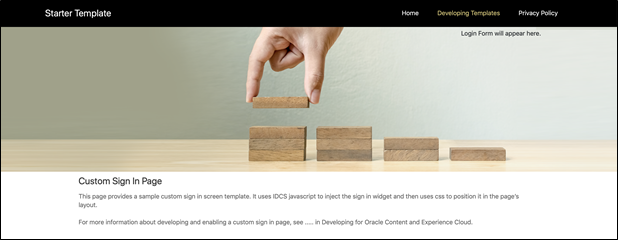
Schritte zum Verwenden der benutzerdefinierten Anmeldung
Überblick über die erforderlichen Schritte:
- Erstellen Sie eine öffentliche Site aus der Startvorlage.
- Verwenden Sie Site Builder, um die Anmeldeseite der Site zu bearbeiten.
- Veröffentlichen Sie die benutzerdefinierte Anmeldeseite, und stellen Sie sie online.
- Aktivieren Sie die benutzerdefinierte Anmeldung in der administrativen Benutzeroberfläche (weiter unten beschrieben).
Benutzerdefinierte Anmeldung aktivieren
Nachdem die Site veröffentlicht und online gestellt wurde, müssen Sie sie für die benutzerdefinierte Anmeldung aktivieren.
- Wenn Sie noch nicht als Benutzer mit Zugriff auf die Systemadministration angemeldet sind, melden Sie sich als Administrator bei Oracle Content Management an.
- Klicken Sie im Bereich "Administration" des Navigationsmenüs auf System.
- Klicken Sie im Menü System auf Sites.
- Klicken Sie unter "Benutzerdefinierter Anmeldebildschirm" auf Aktiviert, wählen Sie die Site und die Seite für die benutzerdefinierte Anmeldung aus, und klicken Sie dann auf Speichern.
Wichtig:
Achten Sie darauf, die richtige Seite auszuwählen. Wenn Sie sich abmelden oder Ihre Session beendet wird, können Sie sich nicht direkt erneut bei Oracle Content Management anmelden. Sie müssen sich bei Oracle Cloud anmelden und dann zur Oracle Content Management-Instanz navigieren. Dann können Sie zur Seite "Sites und Assets" zurückkehren und das Problem beheben.
Nachdem Sie die benutzerdefinierte Anmeldeseite konfiguriert haben, kann die zugehörige Site nicht mehr offline gesetzt werden, und ihre Veröffentlichung kann nicht aufgehoben werden.
Sie sollten Benutzer über die neue Anmeldeseite informieren, damit diese nicht von einem Phishing-Betrug oder Ähnlichem ausgehen.
Benutzerdefinierte Anmeldung zurücksetzen
Sie können die Anmeldeseite wie folgt auf die Out-of-the-box-Seite von Oracle Identity Cloud Service (IDCS) zurücksetzen:
- Über Oracle Content Management:
- Wenn Sie noch nicht als Serviceadministrator (also als Benutzer mit Zugriff auf die Systemadministration) angemeldet sind, melden Sie sich als Administrator bei Oracle Content Management an.
- Klicken Sie im Bereich "Administration" des Navigationsmenüs auf System.
- Wählen Sie im Dropdown-Menü "Systemeinstellungen" die Option Sites und Assets aus.
- Klicken Sie unter "Benutzerdefinierter Anmeldebildschirm" auf Deaktiviert und dann auf Speichern.
- Wenn Sie sich nicht bei Oracle Content Management anmelden können, weil die Anmeldeseite falsch konfiguriert wurde, können Sie die Anmeldeseite auf eine von zwei Arten zurücksetzen:
- Wenn Sie sich mit Single Sign-On (SSO) bei Oracle Cloud Infrastructure (OCI) anmelden, führen Sie diese Schritte aus, um die Anmeldeseite zurückzusetzen:
- Navigieren Sie zur Infrastructure-Konsole. Beispiel für die Konsole des Ashburn-Data-Centers: https://console.us-ashburn-1.oraclecloud.com/.
Geben Sie den Mandantennamen ein, und klicken Sie auf Weiter.
- Stellen Sie auf der Anmeldeseite unter "Single Sign-On (SSO)" sicher, dass der richtige Identitätsprovider ausgewählt ist, und klicken Sie auf Weiter.
- Geben Sie auf der IDCS-Anmeldeseite den Benutzernamen und das Kennwort für den Serviceadministrator (ein Benutzer mit Zugriff auf die Systemadministration in Oracle Content Management) ein, und klicken Sie auf Anmelden.
- Klicken Sie in der Infrastructure-Konsole auf
 , um das Navigationsmenü zu öffnen, blenden Sie Entwicklerservices ein, und klicken Sie auf Content Management. Dadurch wird die Seite "Content Management-Instanzen" geöffnet.
, um das Navigationsmenü zu öffnen, blenden Sie Entwicklerservices ein, und klicken Sie auf Content Management. Dadurch wird die Seite "Content Management-Instanzen" geöffnet. - Wählen Sie im Compartment-Menü links das Compartment für Ihre Oracle Content Management-Instanz aus.
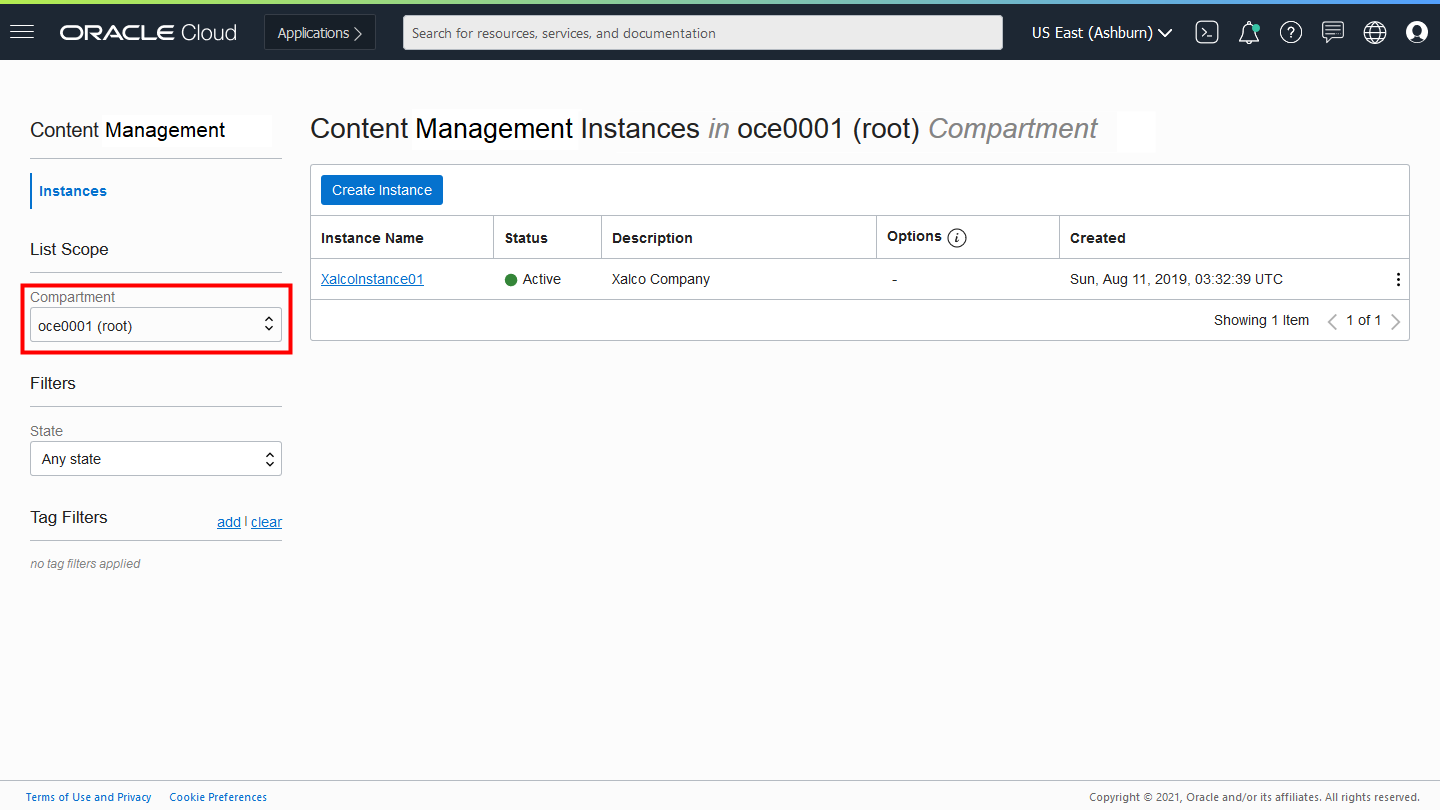
- Klicken Sie auf die Serviceinstanz, um sie zu öffnen.
- Klicken Sie auf Instanz öffnen. Dadurch wird die Oracle Content Management-Instanz geöffnet, ohne dass Sie sich anmelden müssen.
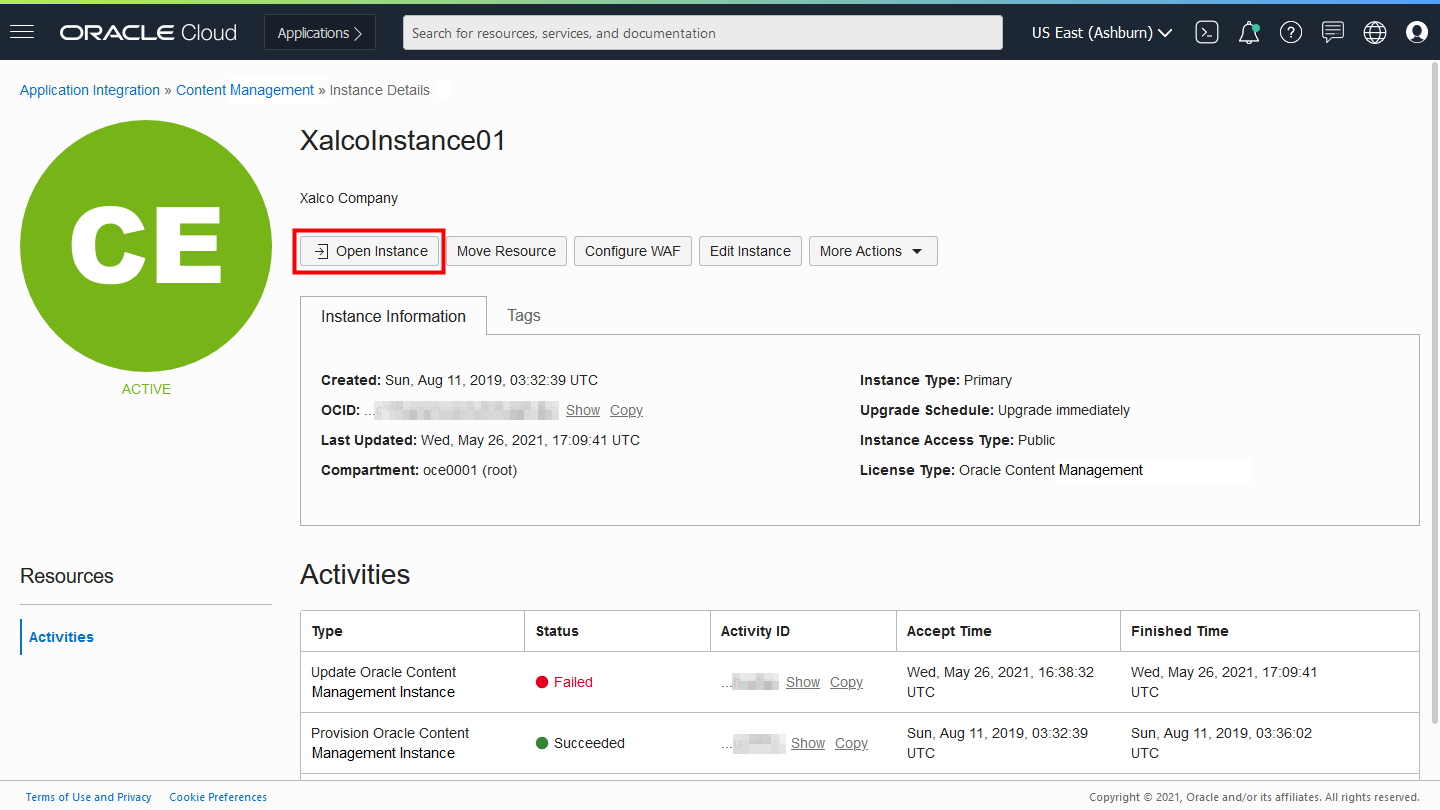
- Klicken Sie im Bereich "Administration" des Navigationsmenüs auf System.
- Wählen Sie im Dropdown-Menü "Systemeinstellungen" die Option Sites und Assets aus.
- Klicken Sie unter "Benutzerdefinierter Anmeldebildschirm" auf Deaktiviert und dann auf Speichern.
- Navigieren Sie zur Infrastructure-Konsole. Beispiel für die Konsole des Ashburn-Data-Centers: https://console.us-ashburn-1.oraclecloud.com/.
- Wenn Sie sich mit Single Sign-On (SSO) bei Oracle Cloud Infrastructure (OCI) anmelden, führen Sie diese Schritte aus, um die Anmeldeseite zurückzusetzen:
- Wenn Sie sich nicht mit SSO bei OCI anmelden, öffnen Sie ein Supportticket bei Oracle Support, um die Anmeldeseite zurückzusetzen.